Traceroute adalah alat di Linux yang membolehkan anda menyiasat laluan paket rangkaian. Ini dapat membantu anda dalam mengenal pasti faktor had perjalanan paket rangkaian. Traceroute juga berguna untuk menyelesaikan masalah sambungan rangkaian yang perlahan. Panduan ini menunjukkan cara menjalankan traceroute di Linux.
Mengenai traceroute
Traceroute berfungsi dengan mengirim paket data ke komputer sasaran, pelayan, atau laman web dan merakam setiap langkah perantaraan yang dilalui paket. Keluaran arahan traceroute adalah alamat IP dan nama domain yang dilalui paket. Entri ini juga menunjukkan berapa lama paket dapat sampai ke setiap destinasi. Ini mungkin menjelaskan mengapa beberapa laman web mungkin mengambil masa lebih lama untuk dimuat berbanding yang lain, kerana jumlah lalulintas boleh berbeza.
Traceroute juga berguna untuk memetakan rangkaian tempatan. Wawasan mengenai topologi dan sambungan rangkaian tempatan dijumpai semasa menjalankan alat.
Perhatikan bahawa semasa menggunakan traceroute, beberapa peranti mungkin tidak berinteraksi dengan baik. Ini mungkin disebabkan oleh router yang disadap, mesej ICMP yang membatasi kadar ISP, peranti yang dikonfigurasi untuk tidak mengirim paket ICMP (untuk mencegah serangan DoS yang diedarkan), dll. Beberapa rangkaian juga dikonfigurasi untuk memblokir permintaan pelacak.
Memasang traceroute
Traceroute adalah alat berkuasa yang tersedia untuk semua distro Linux. Di bawah ini adalah senarai pendek arahan untuk memasang traceroute pada pelbagai pengedaran.
Untuk Debian / Ubuntu dan derivatif:
$ sudo apt install traceroute -y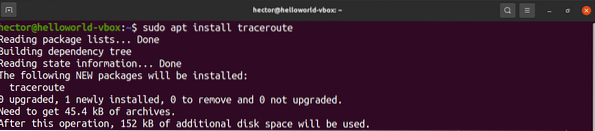
Untuk Fedora dan derivatif:
$ sudo dnf pasang tracerouteUntuk openSUSE, SUSE Linux, dan derivatif:
$ sudo zypper dalam tracerouteUntuk Arch Linux dan derivatif:
$ sudo pacman -S tracerouteMenggunakan traceroute
Bahagian berikut menunjukkan cara menggunakan traceroute pada sistem Linux anda.
Penggunaan Asas
Kaedah utama untuk menggunakan traceroute agak mudah. Semua traceroute memerlukan adalah tujuan untuk melakukan penyiasatan. Destinasi boleh berupa domain atau alamat IP.
$ traceroute linuxhint.com

Sekiranya rangkaian dikonfigurasi untuk menyekat isyarat traceroute, maka probe ini akan dilambangkan dengan tanda bintang.
IPv4 atau IPv6
Secara lalai, traceroute akan menggunakan Protokol Internet lalai dengan sistem anda dikonfigurasi. Untuk menetapkan versi IP secara manual, ikuti prosedur di bawah.
Untuk memberitahu traceroute menggunakan IPv4, gunakan bendera "-4":
$ traceroute -4 linuxhint.com
Untuk memberitahu traceroute menggunakan IPv6, gunakan bendera "-6":
$ traceroute -6 linuxhint.comPelabuhan Ujian
Jika ada kebutuhan untuk menguji port tertentu, port dapat ditentukan menggunakan bendera "-p". Untuk penjejakan UDP, traceroute akan bermula dengan nilai yang diberikan dan meningkat dengan setiap probe. Untuk penjejakan ICMP, nilainya akan menentukan nilai urutan ICMP awal. Untuk TCP dan lain-lain, ini akan menjadi port destinasi tetap untuk disambungkan.
$ traceroute -p
Menyembunyikan Nama Peranti
Dalam beberapa keadaan, nama peranti dalam output boleh menjadikan output kelihatan tidak kemas. Untuk lebih jelas, anda dapat menyembunyikan nama peranti dari output. Untuk melakukannya, gunakan bendera "-n" (tanpa pemetaan):
$ traceroute -n linuxhint.com
Had Masa Traceroute
Secara lalai, traceroute menunggu selama 5 saat untuk menerima respons. Dalam situasi tertentu, anda mungkin mahu mengubah waktu menunggu menjadi lebih besar atau kurang dari 5 saat. Untuk melakukannya, gunakan bendera "-w". Perhatikan bahawa nilai masa adalah nombor titik terapung.
$ traceroute -w 6.0 linuxhint.com
Kaedah Menyiasat
Terdapat beberapa kaedah yang boleh anda gunakan untuk memeriksa alamat jauh. Untuk menentukan traceroute menggunakan gema ICMP, gunakan bendera "-I":
$ traceroute -I linuxhint.com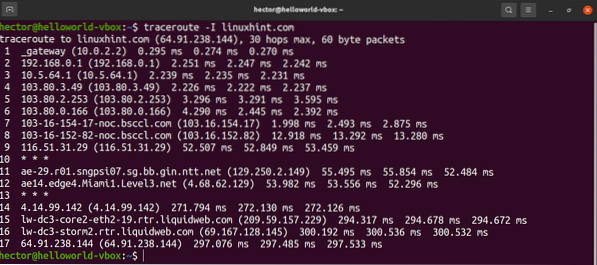
Untuk menggunakan TCP SYN untuk penyelidikan, gunakan bendera "-T":
$ sudo traceroute -T linuxhint.com
Menetapkan Bilangan Hops Maksimum
Secara lalai, traceroute akan mengesan 30 hop. Traceroute menawarkan keupayaan untuk mengatur jumlah hop yang dijejaki secara manual.
Gunakan bendera "-m" dengan jumlah hop:
$ traceroute -I -m 10 linuxhint.com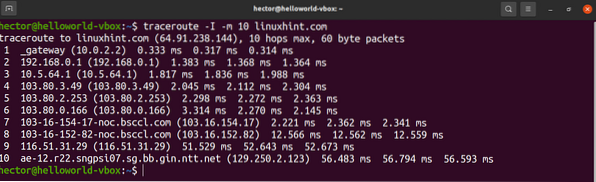
Menentukan Antara Muka
Sekiranya terdapat banyak antara muka rangkaian yang disambungkan ke komputer, maka dapat membantu menentukan antara muka rangkaian yang akan digunakan untuk menghantar paket. Untuk menentukan antara muka rangkaian, gunakan bendera "-i":
$ sudo traceroute -i enp0s3 linuxhint.com
Menentukan Jumlah Pertanyaan untuk Hop
Untuk menentukan jumlah pertanyaan untuk hop, tentukan nombor ini menggunakan bendera "-q":
$ traceroute -I -q 4 linuxhint.com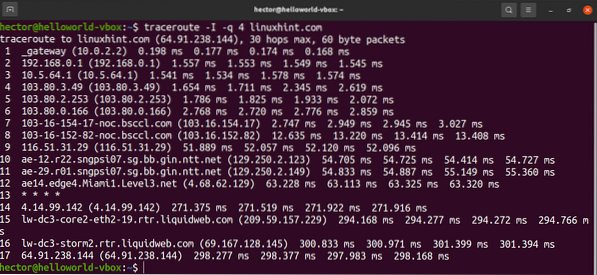
Mengarahkan Paket melalui Gateway
Untuk merutekan paket melalui gateway tertentu, gunakan opsi "-g", diikuti oleh gateway:
$ traceroute -I -g 192.168.0.1 linuxhint.com
Halaman Bantuan Traceroute
Demonstrasi di atas hanyalah beberapa penggunaan traceroute biasa, dan terdapat lebih banyak lagi ciri untuk anda gunakan. Untuk mendapatkan bantuan pantas, buka halaman bantuan traceroute dengan arahan berikut:
$ traceroute --membantu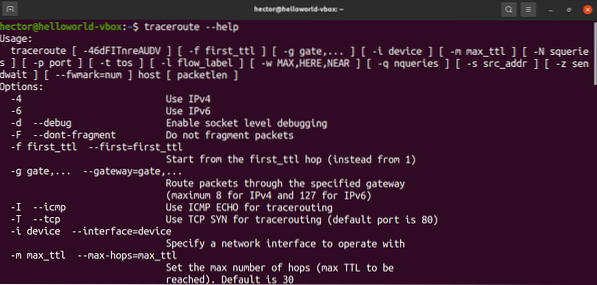
Untuk panduan yang lebih lengkap dan lebih mendalam mengenai semua pilihan pelacak yang tersedia, lihat halaman manual dengan arahan berikut:
$ lelaki traceroute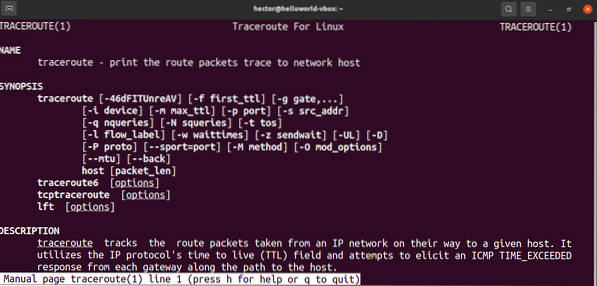
Kesimpulannya
Traceroute adalah alat hebat yang digunakan untuk diagnostik rangkaian, dan terdapat banyak pilihan yang disokongnya. Menguasai traceroute mungkin memerlukan sedikit masa dan latihan. Semasa menggunakan alat ini, anda sering menggunakan kaedah yang dijelaskan dalam artikel ini.
Terdapat lebih banyak alat seperti traceroute di luar sana. Sekiranya anda ingin menggunakan alat serupa di GUI, maka periksa Zenmap untuk mengimbas rangkaian. Zenmap adalah front-end GUI untuk pengimbas rangkaian lain yang popular bernama Nmap.
Selamat pengkomputeran!
 Phenquestions
Phenquestions


